Photoshop kezdőknek – rétegek
A Photoshop rétegpanelje a képszerkesztés alapvető eleme, amely nélkülözhetetlen a projektek rétegenkénti kezeléséhez. Ha nem látható, a Window > Layers (Ablak > Rétegek) menüponttal hívható elő. A rétegek átlátszó lapokként funkcionálnak, ahol minden elem külön rétegen helyezkedik el, lehetővé téve a rugalmas szerkesztést anélkül, hogy a többi réteget érintenénk.
A Photoshop rétegeinek világában az idő múlásával nem történtek jelentős változások, így a 2011-ben publikált cikk alapelvei ma is relevánsak. Ez egy akkori kép, amiben a rétegpaletta elemei láthatóak.
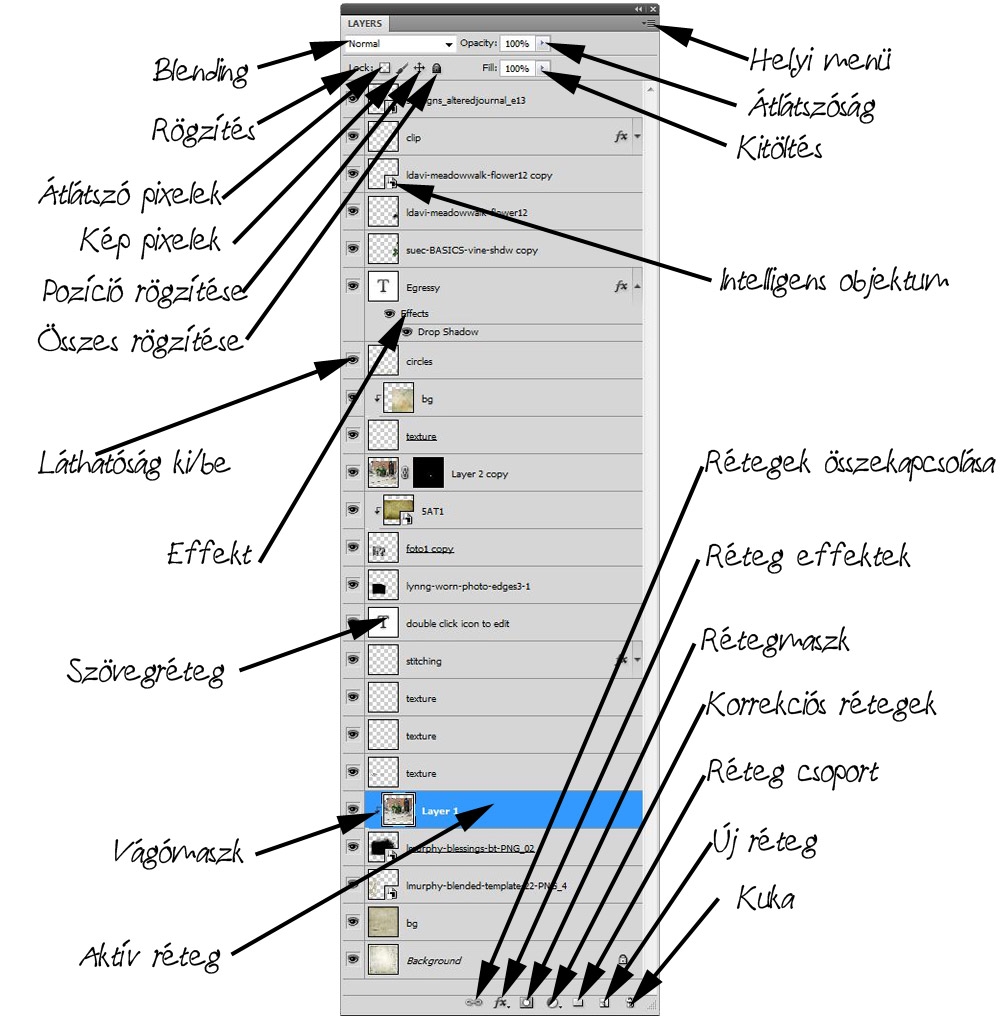
A jelenlegi verzióban csupán két apró, de fontos frissítésre érdemes figyelni: a rétegpanel most már tartalmaz egy keresősávot, ami megkönnyíti a rétegek gyors megtalálását. Ha sok réteggel dolgozol, ez igen hasznos lehet.
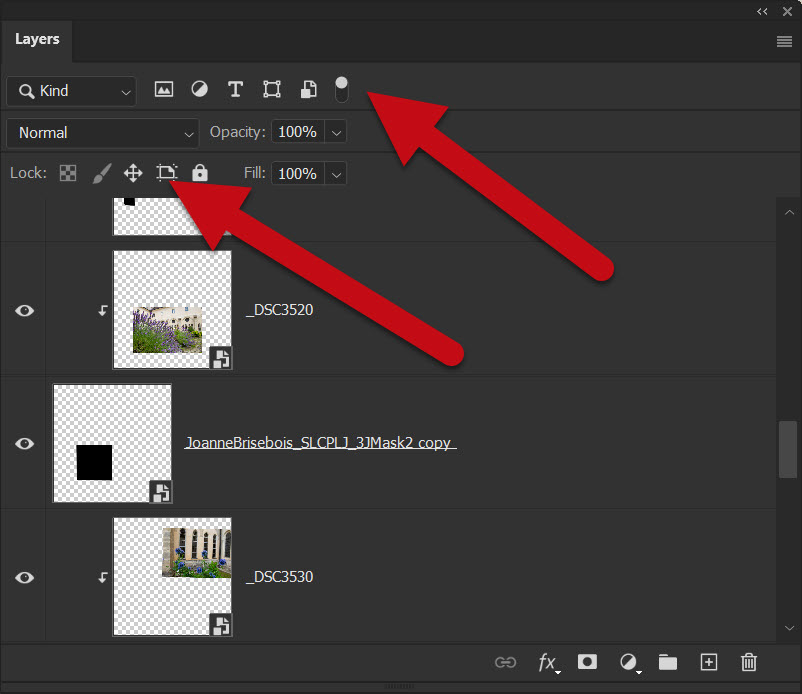
Valamint egy új zárolási lehetőség jelent meg, a „Prevent auto-nesting into and out of Artboards and Frames“ ikon, ami megakadályozza a rétegek automatikus beágyazódását Artboard-ok és Frame-ek esetén. Ne rémülj meg az ilyen funkcióktól, mert ezekkel nem foglalkozunk. A Photoshop rendkívül sokoldalú eszköz, a cél, hogy megismerd azokat az alapvető funkciókat, amelyek tökéletesen elegendőek a fotók javításához és fotókönyvoldalak készítéséhez.
Rétegtípusok
Ahogy a fenti képen is láthatod, többféle réteget különböztetünk meg.
- Text Layer (Szövegréteg): Vektor alapú szövegek hozzáadása, méretezéskor nem veszít a minőségéből.
- Pixel Layer (Pixelréteg): Képi információkat, fotókat vagy rajzokat tartalmaz.
- Adjustment Layer (Beállítási Réteg): Szín, kontraszt és egyéb képjellemzők módosítása.
- Blank Layer (Üres Réteg): Rajzolásra, festésre szolgál, nem befolyásolja a többi réteget.
- Fill Layer (Kitöltő Réteg): Szín, gradiens vagy minta alkalmazása.
- Shape Layer (Alakzatréteg): Vektor alapú grafikák, körök, négyzetek.
- Video Layer (Videóréteg): Videók szerkesztése külön rétegeken.
Új réteg létrehozása
bővebben…Öregített szöveg
Amikor egyedi hangulatú fotókönyvet vagy scrapbook oldalt készítesz, a dizájn minden elemének összhangban kell lennie a választott téma és stílus irányával. A vintage hátterű oldalakon a betűtípus és a cím éppolyan fontos, mint maguk a képek. Egy jól megválasztott betűtípus megidézheti a régmúlt korok levelezésének varázsát. A hosszabb szövegeknél fontos az olvashatóság, de a címeknél érdemes lehet bevetni egy-két trükköt, hogy a látvány magához vonzza a tekintetet. Most egy ilyen technikát mutatok meg, a megfolyt, koptatott tinta hatást, amit használhatsz címhez, vagy akár készíthetsz vele wordartot is.
Bár most a szövegeffekt a téma, mutatom, hogy ezt a fotót:

sikerült így feljavítanom:

Már korábban is kísérleteztem vele, de mivel a technika folyamatosan – és rohamos tempóban – fejlődik, egyre jobb eredményt lehet elérni. Lehetne még élesíteni rajta, de egy kb. 110 éves fotónál érdemes megbecsülni a korokon átívelő patinát, amit magában hordoz.
És akkor a szöveg.
bővebben…Photoshop kezdőknek – első lépések
A blogon már volt kezdő Photoshop tanfolyam valamikor 10-15 évvel ezelőtt, de azóta a program jelentősen megújult. Vannak alapok, amik állandóak maradtak, de számos új funkció és eszköz jelent meg, amelyeket szeretnék bemutatni. A CEWE Fotóvilág program kiváló, de ha valaki még többet szeretne kihozni a fotóiból, és a fotókönyv készítés során különleges technikákat szeretne kipróbálni, a Photoshop tökéletes választás lehet. Bár a havidíja körülbelül 10 €, ha rendszeresen foglalkozol fotókkal és gyakran készítesz fotókönyvet, akkor megéri a befektetés. Egyébként az Adobe kínál egy ingyenes próbaverziót is. Ez lehetővé teszi, hogy ki tudd próbálni a programot, és megtapasztald a funkcióit, mielőtt döntést hoznál a havidíjas előfizetésről. Ez a trial időszak tökéletes alkalom arra, hogy megismerkedj a Photoshop alapjaival és megtudd, valóban megéri-e számodra az előfizetés.
A tanfolyamot angol nyelvű Photoshoppal készítem, mert a legtöbb online erőforrás, YouTube videó, tipp és trükk ezen a nyelven érhető el. Ne aggódj a nyelvi akadályok miatt; idővel a szakszavak is könnyen megtanulhatók.
Ha kérdéseid vannak, csatlakozz a zárt Facebook csoportunkhoz: CEWE Szerkesztői Klub, ahol minden kérdésre választ kapsz.
Amikor először indítod el a Photoshopot, az alapértelmezett munkaterülettel találkozol, ami a legtöbb felhasználó számára megfelelő kiindulópontot nyújt. Ez a nézet tartalmazza az eszköztárat a bal oldalon, a különböző paneleket a jobb oldalon, és az opciós sávot az eszköztár felett.
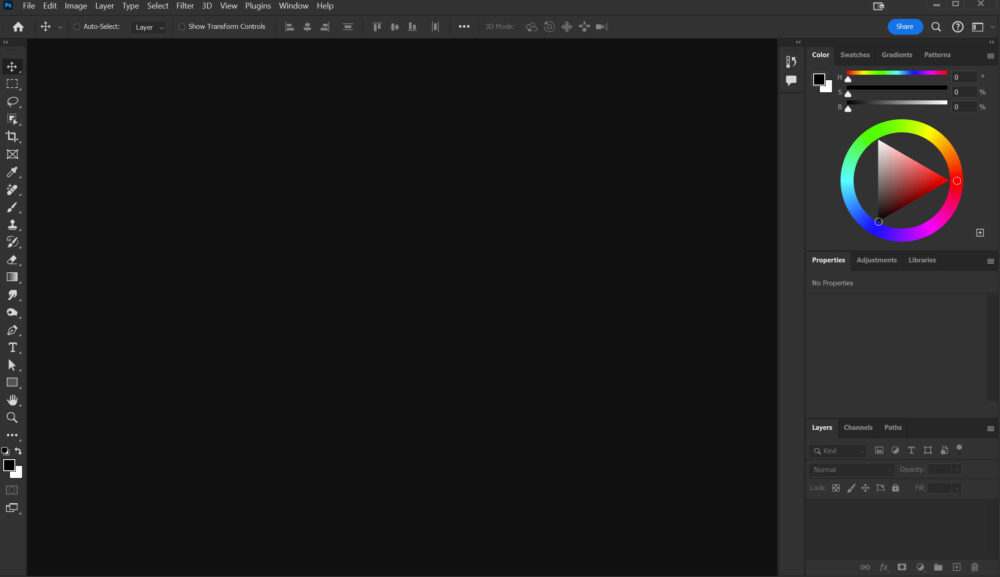
Calculations
Fogadjunk, hogy még a legtapasztaltabb Photoshop felhasználók közül is sokan nem ismerik vagy használják rendszeresen a Calculations funkciót. Pedig ez az eszköz egyáltalán nem olyan bonyolult, mint amilyennek első pillantásra tűnhet – és nem, ne aggódj, a számolás nem a te feladatod! A Calculations funkció elsősorban az összetettebb kijelölések létrehozásához kapcsolódik, és számtalan lehetőséget kínál a képek manipulálásához.
Gondolj csak bele, mennyi eszköz áll a rendelkezésedre a Photoshopban a kijelölésekhez: varázspálca, gyors maszk, pen tool, és még sorolhatnánk. A Calculations azonban egy teljesen más megközelítést kínál. Ez a funkció lehetővé teszi két különböző képréteg vagy csatorna kombinálását, hogy létrehozz egy új, szürkeárnyalatos képet, amelyet aztán kijelölésként használhatsz. A legjobb része? A végtelenül finomhangolható beállításoknak köszönhetően pontosabban és kreatívabban tudsz dolgozni, mint valaha.
Van, hogy a például a Object Selection Tool tökéletes kijelölést ad, de nem minden esetben. Kényelmes, gyors, de például nem képes közvetlenül transzparens (átlátszó vagy félig átlátszó) területek kijelölésére.
Ebben az esetben a Calculations funkció léphet be a képbe. Mivel a Calculations lehetővé teszi két csatorna vagy réteg összekombinálását és az eredményként kapott szürkeárnyalatos kép használatát kijelölésként, sokkal több kontrollt biztosít az átlátszó vagy félig átlátszó területek felett. Például, ha egy átlátszó szövet vagy hajszálak pontos kijelölésére van szükség, a Calculations segítségével finomhangolhatod a kontrasztot és részletességet, hogy a legjobb eredményt kapd.
Nézzük, hogyan működik. Ez egy vízfestmény grafika, amiben jó lenne a fetékpacák átlátszóságát megőrizni, hogy az új háttér majd kicsit látható legyen.

Lépések a Calculations használatához:
bővebben…CEWE-Bingó
5 PHOTOSHOP TIPP
CEWE-Bingó – 2024. április – ugyanaz
Az előző héten egy fotót kellett valamilyen módon darabolni. Igazán jól sikerült alkotások születtek. Aki még nyert is vele:
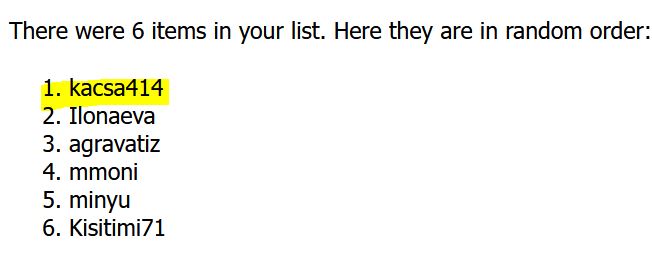
Ezen a héten az én feladatom lesz. Ha először játszol, feltétlen olvasd el a szabályokat.
Most is pár háttér közül választhatsz egyet vagy akár többet, és azokkal kell oldalt készíteni. Nem panaszkodhattok, mert igazán egyszerű hátterek. 🙂 A letöltéshez kattints a képre.

- SzínharmóniaKiválaszthatod a legfantasztikusabb papírokat, kiegészítőket a fotódhoz, de ha nincs harmónia a színválasztásban, az összhatás nem lesz az igazi. Még ha fogalmad sincs a színtanról, akkor is érezni fogod, hogy valami nem stimmel. Ha a téma bővebben és részletesen érdekel, csak rá kell keresned a neten, és jobbnál jobb leírásokat fogsz találni. Épp ezért úgy ...
- Photoshop CC 2020 – Create from ImageNagyjából három évvel ezelőtt volt egy bejegyzése egy mobil applikációról, az Adobe Capture CC-ről, ami rendkívül hasznos eszköz. Azóta már meg is újult, az új funkciókról is szó lesz, de előbb azt mutatom be, hogy ezeknek a funkcióknak egy része bekerült a Photoshop-ba. Amit az applikációval készítünk, a felhőn keresztül szintén azonnal elérhető asztali gépről ...
- Törött szöveg Photoshop effektA CEWE-Bingó egyik feladata a „Törékeny” volt, amire ezt az oldalt készítettem: Az ilyen törött szöveg készítése igazán nem bonyolult, és ahogy most megmutatom, azért is jó, mert utána egyszerűen cserélhető a szöveg, betűtípus, szín. Az elv hasonló, mint a perspektivikus sablon készítésénél, vagyis Smart Object-tel dolgozunk. De nem mindegy, hogy hogyan. Ha Ctrl+J-vel, Layer → ...
- Perspektivikus sablon készítéseA CEWE-Bingó múlt heti feladata a liftelés volt, és én egy könyves oldalt választottam. Persze sikerült egy olyan elemet találnom, amiben a könyv fektetve volt. Ahhoz, hogy a ráhelyezett fotó, háttér, szöveg stb. jól nézzen ki, érdemes bevállalni egy kis plusz munkát, ami már csak azért is megéri, mert ha máskor is használnánk ezt, akkor ...
- Fotó effekt – lépésről lépésreIsmét egy effekt, lépésről lépésre. Az alapkép a napokban készült, gyönyörű őszi színei vannak, így hát gondoltam, jól elrontom:) Fekete-fehéret készítettem belőle a Channel Mixer korrekciós réteg segítségével. A panelen találunk többféle preset-et, vagyis előre beállított megoldásokat, ha megnézzük, mindegyik más-más eredményt ad. Ha valamelyik megtetszik, könnyű dolgunk van, de mi van akkor, ha egyiknél a kép egyik ...












